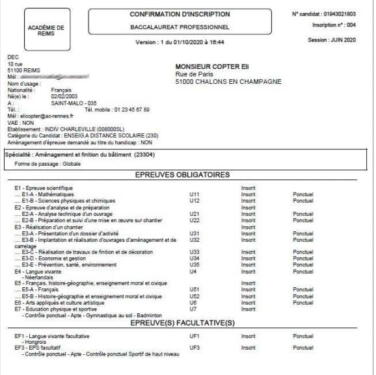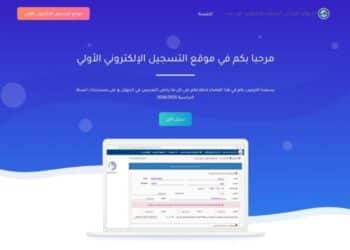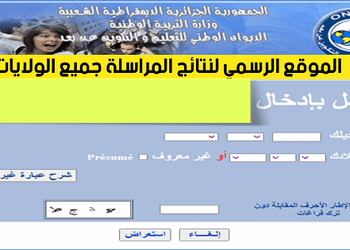S’inscrire au BCP, au MCP et au CAP dans le portail Candidat 2023 BACCALAUREAT PROFESSIONNEL (BCP)
CERTIFICAT D’APTITUDE PROFESSIONNELLE (CAP)
1. OÙ S’INSCRIRE ?
A la Division des Examens et Concours Rectorat de Mayotte
Rue Sarahangue 97600 Mamoudzou, lundi, mardi, jeudi,:13h30-16h ; mercredi : 8h-12h et 13h30-16h ;
vendredi : 8h-12h – Un ordinateur est mis à votre disposition à l’accueil du Vice-Rectorat
Vous munir de votre pièce d’identité et de votre relevé de notes.
OU
Depuis votre domicile
SUR L’URL
https://exacyc.orion.education.fr/cyccandidat/portal/inscription
La page d’accueil du portail Candidat est la suivante :

CYCLADES – GUIDE POUR SAVOIR S’inscrire au BCP, au MCP et au CAP dans le portail
Candidat
Cyclades
Inscriptions-BCP-BP-MCP-CAP Page 2
Je suis candidat non scolarisé : je dois créer un compte candidat. L’identifiant de ce compte
est mon adresse email.
2. OUVERTURE DES SERVICES
Je peux consulter, pour chaque domaine examen et académies ou centres d’examen à l’étranger,
les périodes d’inscription Grand Public. Si aucune donnée n’est affichée
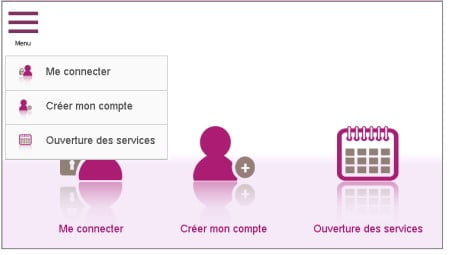
Exemple de périodes d’inscription :
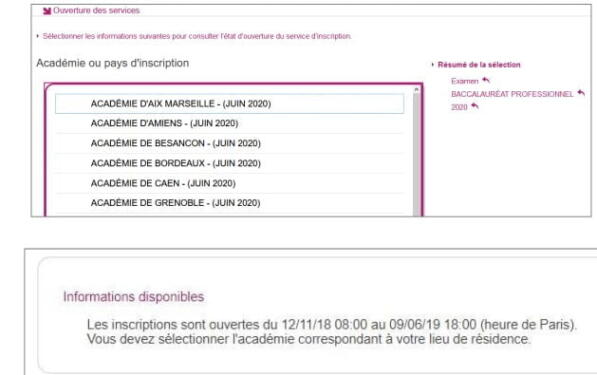
CYCLADES – GUIDE POUR SAVOIR S’inscrire au BCP, au MCP et au CAP dans le portail
Candidat
Cyclades
Inscriptions-BCP-BP-MCP-CAP
3. CREER UN COMPTE CANDIDAT (HORS SCOLAIRES)
En tant que candidat non scolarisé, je dois créer un compte utilisateur en saisissant toutes les
informations demandées, avant de pouvoir m’inscrire à l’examen.
Attention ! Il ne peut y avoir qu’un seul compte candidat par adresse email. L’adresse email est
l’identifiant du compte.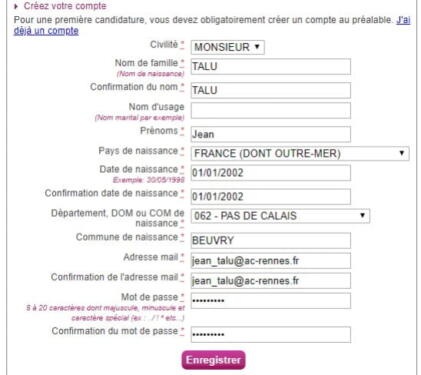
Le mot de passe doit comporter au moins 8 caractères (20 caractères au maximum), ainsi qu’une
minuscule, une majuscule et un caractère spécial. Après l’enregistrement de la saisie, une fenêtre
s’ouvre pour m’informer que le compte va être créé.CYCLADES – GUIDE POUR SAVOIR S’inscrire au BCP, au MCP et au CAP dans le portail
Candidat
Cyclades
Inscriptions-BCP-BP-MCP-CAP
Je reçois un mail dans les minutes qui suivent et mon compte devra être validé dans les 48
heures suivant sa création, sinon le compte sera supprimé.
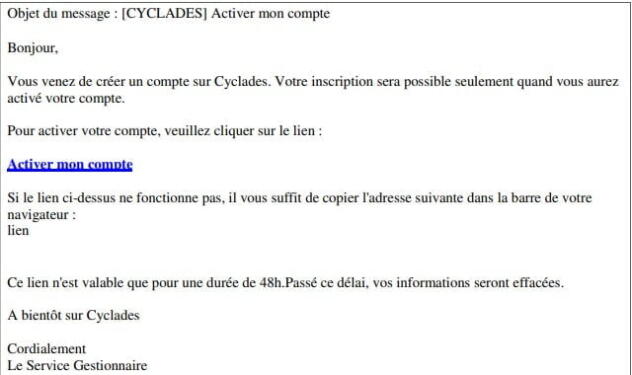
Quand je clique sur le lien Activer mon compte, le compte est créé et validé. Je peux alors me
connecter. Pour cela, je dois m’identifier par la saisie de l’adresse mail et du mot de passe
spécifiés lors de la création du compte :
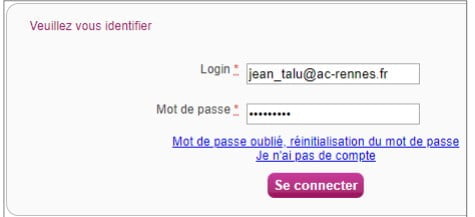
CYCLADES – GUIDE POUR SAVOIR S’inscrire au BCP, au MCP et au CAP dans le portail
Candidat
Cyclades
Inscriptions-BCP-BP-MCP-CAP Page 5
Après authentification, j’obtiens l’écran d’accueil suivant :
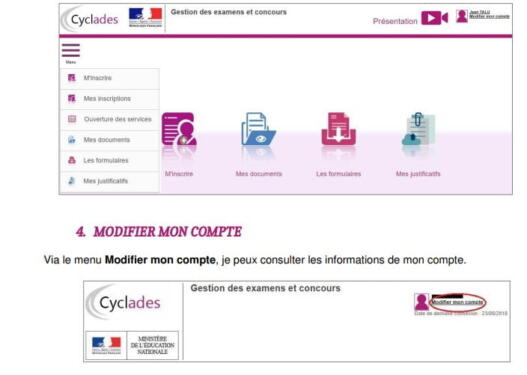
Je peux tout modifier avant de créer une première candidature.
Dès qu’une candidature existe, seuls l’adresse mail et le mot de passe sont modifiables. Si une
autre information est erronée, je dois contacter le service gestionnaire dont les coordonnées sont
indiquées en haut de la page.
CYCLADES – GUIDE POUR SAVOIR S’inscrire au BCP, au MCP et au CAP dans le portail
Candidat
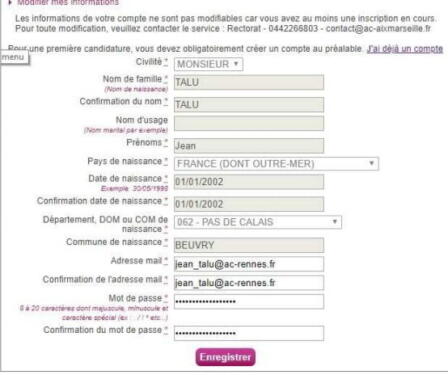
CYCLADES – GUIDE POUR SAVOIR S’inscrire au BCP, au MCP et au CAP dans le portail
Candidat
Cyclades
Inscriptions-BCP-BP-MCP-CAP
5. S’INSCRIRE A UN EXAMEN
Via le menu M’inscrire, je choisis l’examen, la session et enfin l’académie dans laquelle je
souhaite m’inscrire. Je peux alors visualiser les dates d’inscription pour cette académie
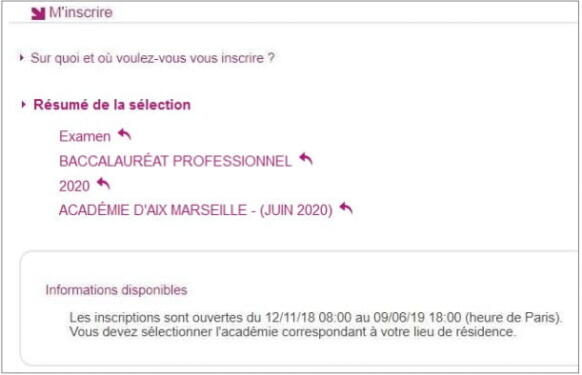
En cliquant sur Valider, le formulaire d’inscription s’affiche et comporte plusieurs onglets. Je
clique sur Suivant pour consulter/renseigner tous les onglets, le bouton Enregistrer sera actif
uniquement sur le dernier onglet. Je peux revenir à l’onglet précédent par le bouton Précédent.
Identification
L’onglet Identification me permet de renseigner mes coordonnées et informations personnelles :
Les données personnelles de mon compte sont récupérées automatiquement et non modifiables ici
(elles sont grisées). Si elles sont erronées, je peux les modifier via le menu Modifier mon compte,
tant que je n’ai pas créé de candidature.
Si je me rends compte d’une erreur dans mes données (Nom, prénoms, date, lieu de naissance),
après avoir enregistré ma candidature, je devrai contacter le service gestionnaire pour faire une
demande de modification de mes informations
CYCLADES – GUIDE POUR SAVOIR S’inscrire au BCP, au BP ou au MCP dans le portail Candidat
Cyclades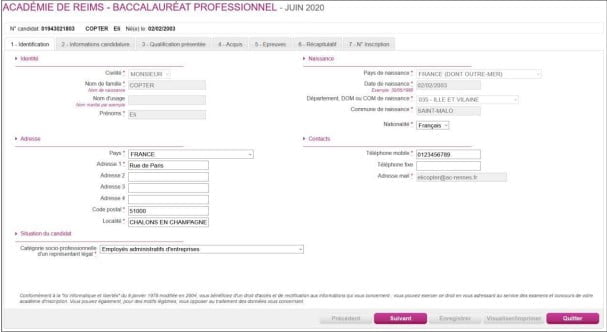
Je dois compléter les rubriques obligatoires de l’onglet Identification avant de passer à l’onglet Suivant.
Note : le N° de téléphone mobile et l’adresse mail sont obligatoires.
Infos candidature
Dans cet onglet, je vais :
• sélectionner la catégorie de candidat qui me correspond parmi celles proposées (par ex.
INDIVIDUEL, FORMATION CONTINUE, ENSEIGNEMENT A DISTANCE, etc…) ;
• choisir mon établissement d’inscription (par ex. CNED, INDIVIDUELS 035) ;
• indiquer si je suis atteint d’un handicap et si je vais demander un aménagement de mes
épreuves ;
• donner ou pas mon consentement pour l’envoi des résultats à la Presse, aux organismes privés
et aux collectivités territoriales.
Si je demande un aménagement des épreuves, je devrais contacter ensuite un médecin agréé pour
obtenir un certificat à fournir au service des Examens et Concours
Qualification présentée
Dans cet onglet, je choisis la spécialité que je présente, et éventuellement l’enseignement auquel je me
présente ainsi que la forme de passage (selon la catégorie de candidat sélectionnée).
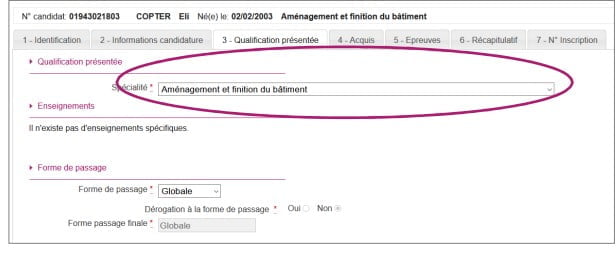
Acquis
Dans cet onglet, je déclare mes acquis (type, année, académie, notes obtenues) me permettant
d’être dispensé d’une ou plusieurs épreuves.
Si je souhaite repasser une épreuve, je la décoche.
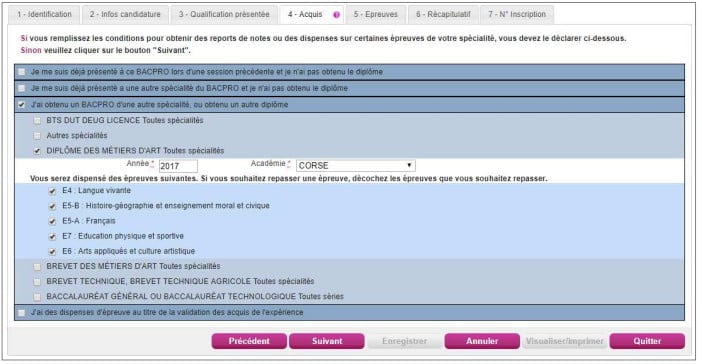
Epreuves
Sur cet onglet, je définis mes choix pour mes épreuves facultatives et/ou à choix.
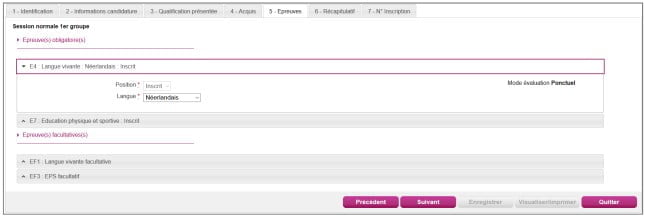
S’il n’y a pas de choix à faire en termes d’épreuves, un message m’indiquera de passer
directement à l’étape suivante.
Récapitulatif
Cet onglet affiche toutes les informations saisies précédemment, ainsi que les épreuves et
options auxquelles je me suis inscrit(e), selon l’examen choisi.
Attention ! A ce stade, la candidature n’est pas encore enregistrée, je dois cliquer sur le bouton
Enregistrer pour terminer mon inscription.
Exemple :
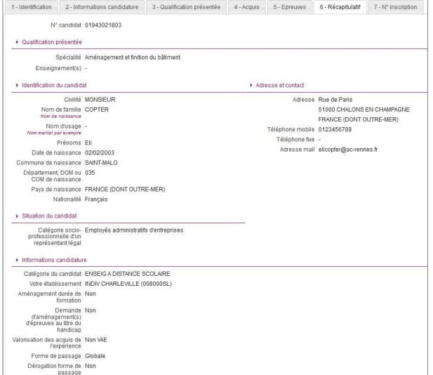
CYCLADES – GUIDE POUR SAVOIR S’inscrire au BCP, au BP ou au MCP dans le portail Candidat
Cyclades
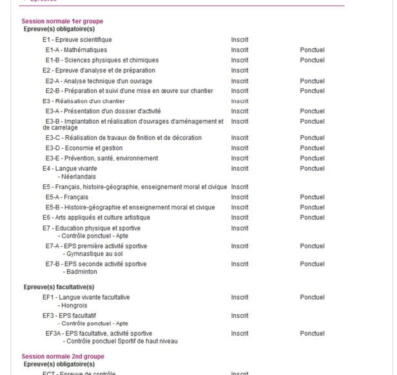
N° Inscription
Suite à l’enregistrement s’affiche l’onglet N°Inscription. Il fournit les informations suivantes :
• N°candidat et N° inscription,
• Date de fermeture du service d’inscription, au-delà de laquelle la candidature ne sera plus
modifiable,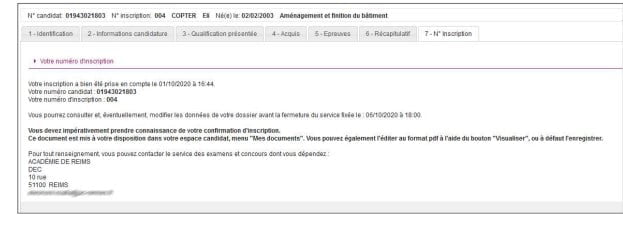
Depuis l’onglet « N°Inscription », je peux cliquer sur le bouton Visualiser/Imprimer pour éditer ma
confirmation d’inscription. Je la retrouve également dans Mes Documents.
6. CONFIRMATION D’INSCRIPTION
En haut à droite du document, sont affichés le numéro de candidat, le numéro d’inscription et le
numéro de version du document.
Cette confirmation d’inscription est un document officiel
attestant de mon inscription. Elle est à retourner au
service gestionnaire des examens
Exemple d’une confirmation d’inscription :